Snagit 2018 gjennomgang Hva er nytt siden versjon 13

TechSmith Snagit er vår favorittprogramvare for skjermbilder og bilderedigering. Sjekk ut de nye funksjonene i Snagit 2018!
Følg disse trinnene for å bruke Time Machine til å hente en spesifikk informasjon fra en app (for eksempel et adressekort fra kontaktappen på Macen):
Klikk på Kontakter-ikonet på Dock eller på Launchpad for å starte Contacts.
Kontakter-appen åpnes og viser Kontakter-vinduet, som viser alle kontaktene dine.
Klikk på Time Machine-ikonet på Dock eller Launchpad (eller klikk på Time Machine-ikonet på menylinjen og velg Enter Time Machine) for å kjøre Time Machine-gjenopprettingsappen.
Mac-skjermen din vil se ut til å løsne mens den starter Time Machine-gjenopprettingsappen – til en annen dimensjon kjent som The Time Machine Zone, som vist i denne figuren.
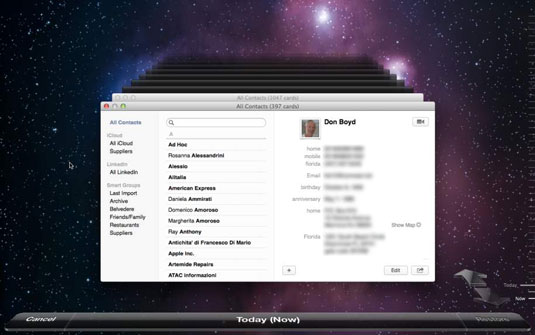
Velg en av følgende måter å velge et kontaktkort (eller kort) som du vil gjenopprette fra en tidligere sikkerhetskopi:
Klikk på pilknappene bakover og forover i nedre høyre hjørne av skjermen. Klikk på Bakover-knappen for å flytte kontaktvinduet bakover i tid til tidligere Time Machine-sikkerhetskopier. Klikk på Videresend-knappen for å gå videre til nyere Time Machine-sikkerhetskopier.
Klikk på et kontaktvindu i bunken med vinduer bak det øverste kontaktvinduet. Du kan klikke på kontaktvinduet rett bak kontaktvinduet foran, eller et bak det som strekker seg lenger tilbake i tid. Hver gang du klikker på et kontaktvindu i stabelen, flytter Time Machine det til forsiden av skjermen.
Flytt pekeren til Time Machine-tidslinjen langs høyre kant av skjermen. Tidslinjelinjene utvides for å vise en bestemt dato. For å velge en bestemt dato, klikk på den.
Når du finner kontaktkortet du vil hente, klikker du på det, klikker på Gjenopprett-knappen i nedre høyre hjørne og fortsetter til trinn 6.
For å velge mer enn ett kontaktkort, hold nede Kommando-tasten og klikk på hver ekstra kontakt du vil gjenopprette.
Hvis kontakten du vil gjenopprette ikke er å finne i kontaktvinduene – eller hvis du ombestemmer deg og ikke vil gjenopprette en sikkerhetskopiert kontakt – klikker du på Avbryt-knappen i nedre venstre hjørne (eller trykk på Escape-tasten).
Time Machine lukker og returnerer deg til nåtiden.
Time Machine Kontakter-vinduet zoomer fremover og lukkes deretter, og returnerer deg til kontaktprogramvinduet, som nå inkluderer det gjenopprettede kontaktkortet (eller kortene).
Det er det - du er reddet!
Du kan søke i Time Machine for å finne filen du vil hente fra en tidligere sikkerhetskopi ved å skrive inn et søkeord i søkefeltet. Du kan også bruke Spotlight Search fra Finder, og deretter klikke på Time Machine-ikonet på Dock eller Launchpad. Velg filen du ønsker og klikk på Gjenopprett-knappen. Varen er plassert på sin opprinnelige plassering.
TechSmith Snagit er vår favorittprogramvare for skjermbilder og bilderedigering. Sjekk ut de nye funksjonene i Snagit 2018!
Trenger du å lage diagrammer eller flytskjemaer og ønsker ikke å installere ekstra programvare? Her er en liste over online diagramverktøy.
Å ha et hus fullt av trådløst tilkoblede enheter og strømmetjenester som Spotify er flott inntil ting ikke fungerer og du finner interessante løsninger.
NVMe M.2 SSD er det siste innen datamaskinharddiskteknologi. Hva er det og hvor raskt er det kontra eldre harddisker og Solid State Drives (SSD)?
Sonos er den beste streaming-lydløsningen som starter på $400 for to høyttalere. Men med riktig oppsett kan AirPlay være gratis. La oss se gjennom detaljene.
Google Backup and Sync er en ny app som synkroniserer til Bilder og Disk. Les videre for å se hvordan det står opp mot OneDrive, Dropbox, Backblaze og Crashplan.
MyIPTV er en kabelskjæringstjeneste som bruker SOPlayer-appen for flere plattformer og tilbyr TV, filmer og andre former for media for en betalt
Logitech ga nylig ut sitt Illuminated Living-Room Keyboard K830 som er ment som en hjemmeunderholdningskamerat. Her er vår anmeldelse av enheten.
Her er en titt på oppdateringen nylig utgitt til CloudHQ og hvordan den fungerer. Les videre for å finne mer.
OnePlus 6T er en førsteklasses flaggskipkvalitet Android-telefon som selges med rabatt sammenlignet med Apple iPhone, Google Pixel 3 eller Samsung Galaxy S9.








